Téléchargement d’éléments TechSmith Assets pour Snagit
Découvrez comment trouver des tampons, des photos, des thèmes et des modèles à télécharger directement dans Snagit.
Découvrez comment trouver des tampons, des photos, des thèmes et des modèles à télécharger directement dans Snagit.
Améliorez vos captures d’image avec les éléments du site Web TechSmith Assets.
Les types d’éléments suivants peuvent être envoyés directement dans Snagit à partir du site https://library.techsmith.com/fr/Snagit :
Les éléments sont répartis en deux catégories :
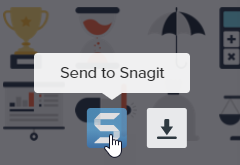
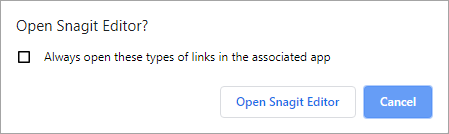
Remarque: Ce tutoriel concerne la version 2025 de Snagit. Les versions antérieures peuvent différer dans leur présentation et leur fonctionnement.